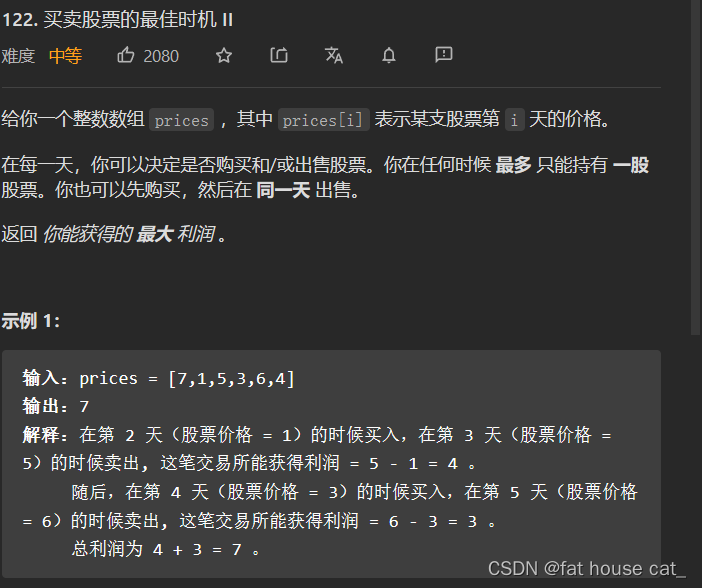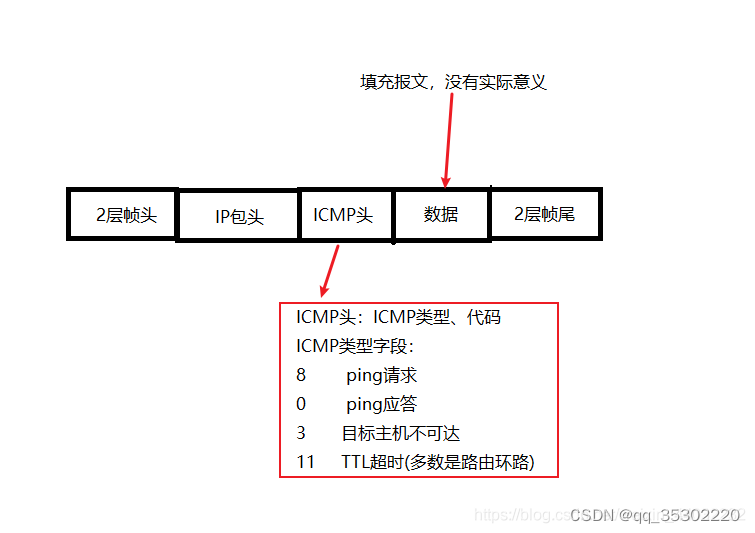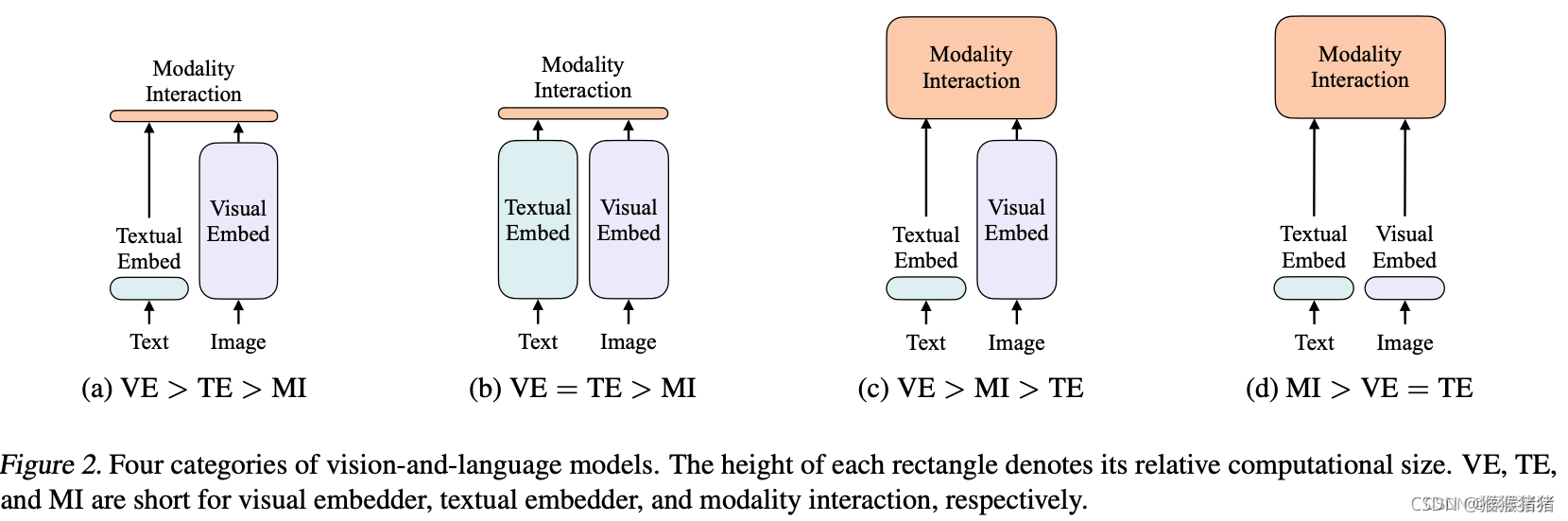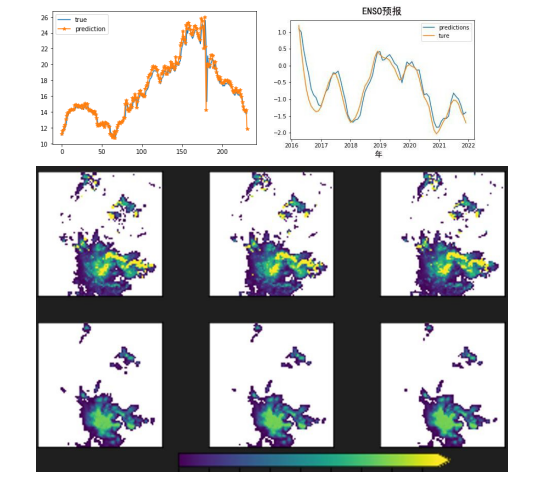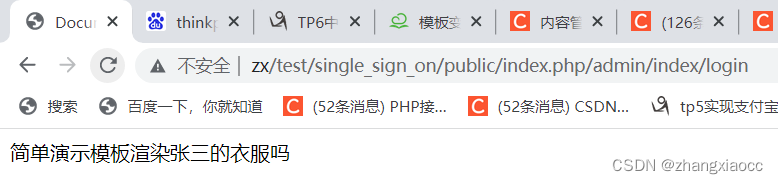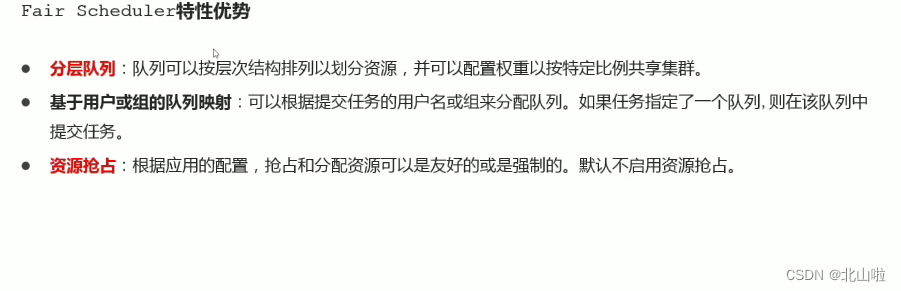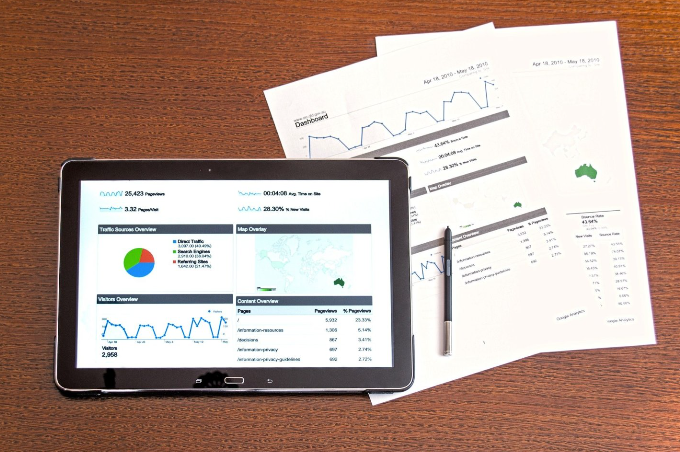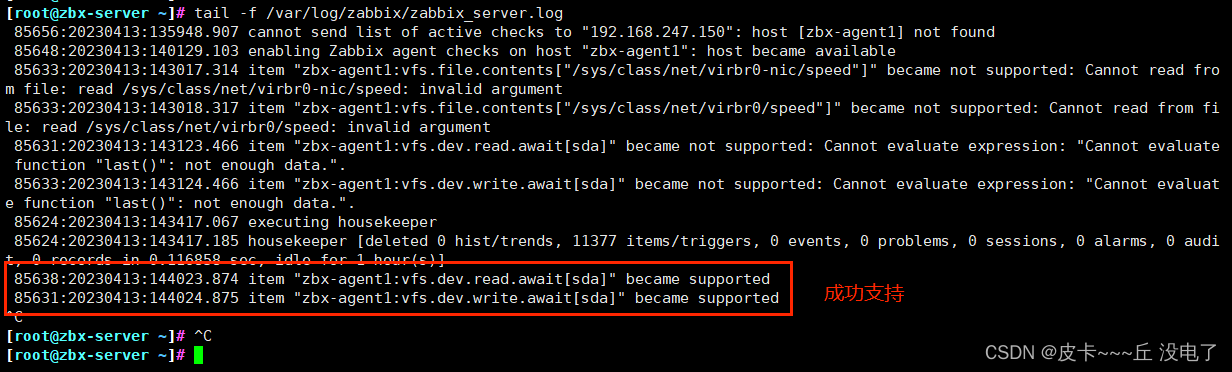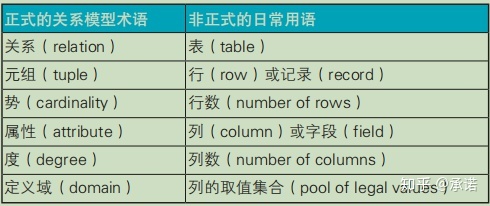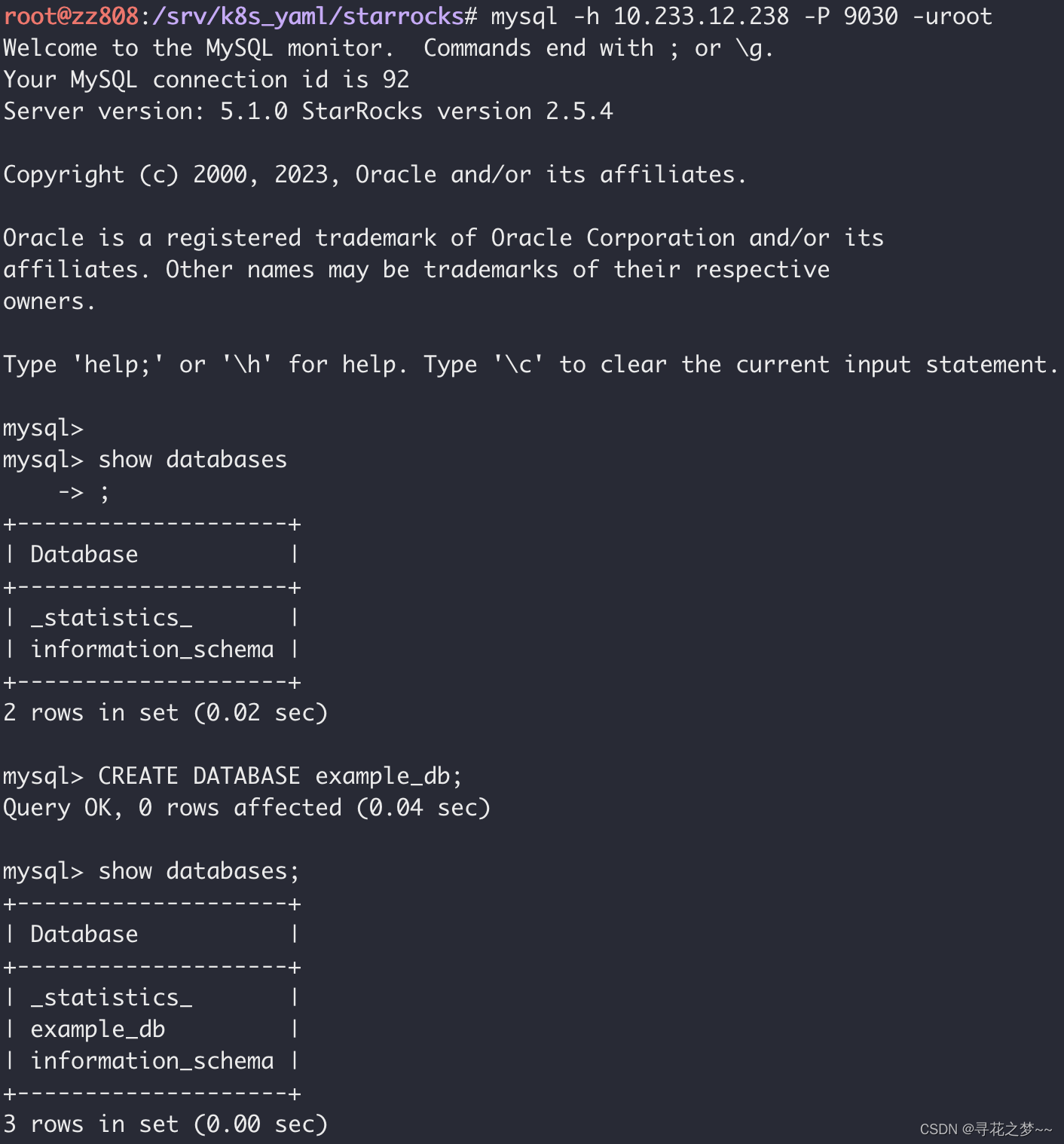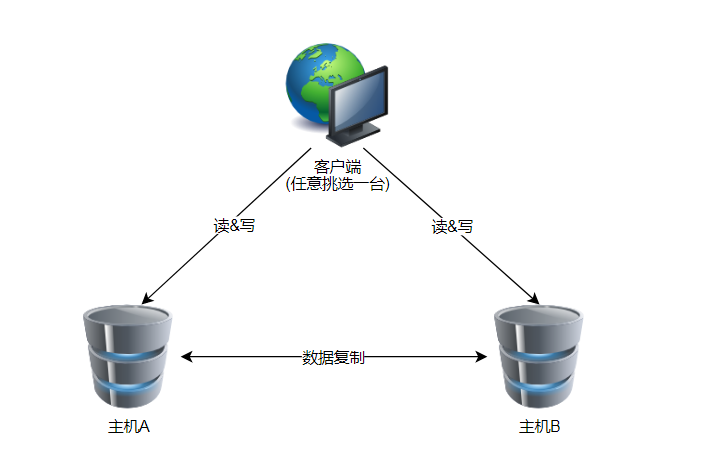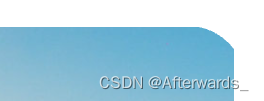1.1 电脑分区
1.1.1 分区原因
由于我们想要在电脑上同时安装Windows和Ubuntu系统,所以就要在window使用的内存中划分出来一段用来给Ubuntu系统使用,相当于一个应用程序一样
1.1.2 分区步骤
1.右击此电脑,点击管理,然后双击左侧的存储->磁盘管理
2.首先右击任意一个有空余内存的盘->压缩卷,这里会提示你输入压缩空间量(MB),我们在这里选择给Ubuntu系统预留100G(也就是102400M)的容量
3.出现以下图片说明成功:
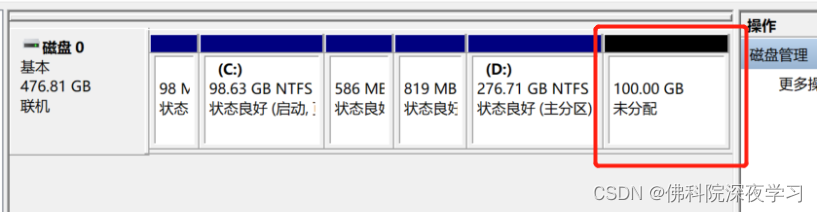
1.2 制作系统盘
1.2.1 用U盘制作系统盘,而不像平时安装软件一样不直接安装系统的原因
1.如果你重组过系统应该不会对这个有疑问,因为我们重装系统的状态一般是无法进入原来的系统的情况下,在比赛准备中,我们常常会出现系统被玩坏的情况,这是就需要一个外部媒介来安装系统——u盘
2.官方提供的是ISO 镜像文件(ISO文件其实就是光盘的镜像文件,刻录软件可以直接把ISO文件刻录成可安装的系统光盘,ISO文件一般以iso为扩展名),我们插入u盘后,就类似于插入光盘,这种文件是无法想安装包一样,直接在window上安装的。
1.2.2 制作步骤
1.下载镜像:我么https://mirrors.aliyun.com/ubuntu-releases/18.04/ubuntu-18.04.6-desktop-amd64.iso(我们这里下载的是mini小车对应的18.04.6版)
2.安装用于制作系统盘的软件:https://cn.ultraiso.net/
3.打开该软件:选择左上角 文件——》打开,打开镜像文件
4.选择左上角 启动——》写入硬盘映像(不要选错软盘了)
5.成功后的u盘图片:
1.3 开始安装
1.自己上网查一下自己的电脑怎么让u盘成为启动盘
2.成功进入后的界面:
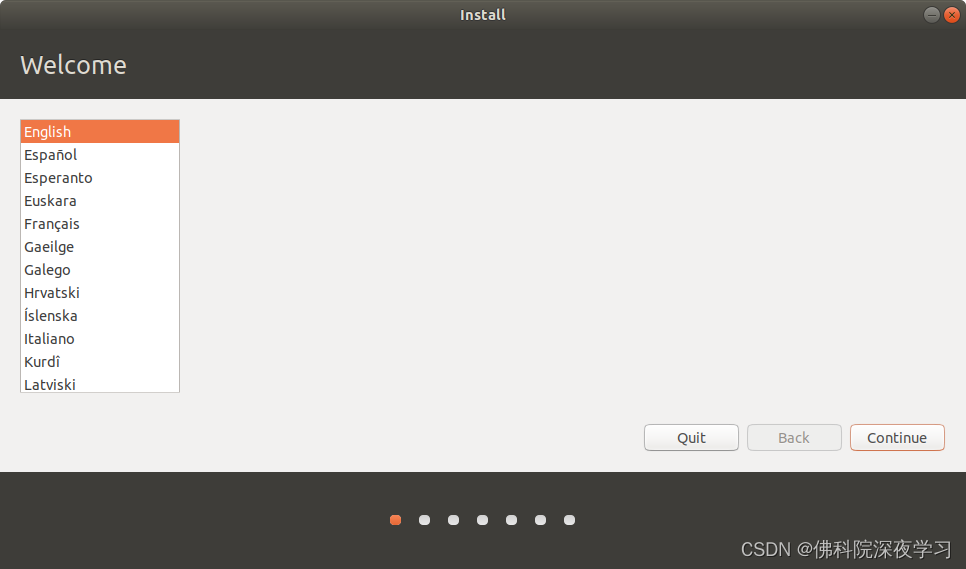
(1)首先是选择语言,一开始只能选择英文
(2)之后是选择标准版下载,还是精简版下载,一开始学习我们还是选择标准版下载
(3)最后是询问你是否保留原有的windows系统